Num Lock: מה זה ואיך זה עובד
רוב מקלדות יש תכונה של נעילת מספרים, כולל מקלדות עם מקשי מספרים ייעודיים מעל מקשי האותיות. אפילו קומפקטי מקלדות למחשב נייד יש מפתח Num Lock. שם המפתח עשוי להשתנות מ-Num Lock ל-NumLock או NumLK, או משהו דומה, אבל הפונקציונליות נשארת זהה.
להלן מבט על אופן הפעולה של מקש Num Lock, כיצד למצוא אותו ולהפעיל אותו וכיצד להשתמש בו.
בעוד שמקלדות שונות בהתאם ליצרן ולדגם, המידע כאן אמור לחול על רוב המחשבים הניידים והשולחניים מחשבים אישיים. נסביר גם מדוע למחשבי Mac אין מקש Num Lock, אבל כן מציעים פונקציונליות מסוימת של נגישות באמצעות המספרים לוח מקשים.
מה עושה Num Lock?
מקש נעילת מספרים מחליף את הפונקציות של מקשים מסוימים במקלדת בלוח מקשים מספרי. מחשבים מסוימים מפעילים אוטומטית נעילת מספרים במהלך האתחול, אך תצטרך להפעיל את התכונה באופן ידני ברוב המקלדות הקומפקטיות.
תכונה זו שמתעלמת ממנה לעתים קרובות יכולה להיות מועילה במספר מצבים. לדוגמה, לחלק מהאנשים קל יותר להקליד רצפים ארוכים של מספרים באמצעות לוח מקשים, כמו אלה שנמצאים בטלפונים ובמחשבונים. כמו כן, תצטרך להפעיל את Num Lock לפעמים כדי להקליד תווים מיוחדים כמו ציטוטים מתולתלים.
איפה מפתח Num Lock?
למקלדות מסורתיות למחשבים שולחניים יש לוח מקשים בצד ימין בנוסף לשורה האופקית של מקשי הספרות מעל מקשי האותיות. זה נקרא לוח המקשים הנומרי. מקש Num Lock ממוקם בדרך כלל בפינה השמאלית העליונה של לוח המקשים.
אם אתה משתמש במחשב נייד עם לוח מקשים נומרי, מקש Num Lock יהיה באותו מקום כמו מקלדת שולחנית. למקלדות קומפקטיות של מחשב נייד, לעומת זאת, אין לוח מקשים מספרי, כך שפונקציונליות של נעילת מספרים חולקת בדרך כלל מפתח עם מקש אחר, כגון מקש Scroll Lock, ליד מקש Backspace.
אם למקש יש שתי פונקציות, ייתכן שהפונקציה החלופית מסומנת בצבע אחר. החזק את ה- Fn מקש (פונקציה) ולחץ Num Lock כדי להפעיל אותו. בחלק מהמקלדות, יש מקש ייעודי רק לנעילת מספרים, אך עדיין עליך ללחוץ Fn בזמן שאתה לוחץ עליו. אם Num Lock מסומן באותו צבע כמו מקש Fn, כנראה שזה המקרה.
מקלדות מחשב נייד משתנות ועשויות להיות בעלות תצורות שונות.
מה לגבי מחשבי מק?
עַל מקלדות מק עם לוח מקשים מספרי, מקשי המספרים מתפקדים רק כמקשי מספרים, כך שאין צורך בפונקציית נעילת מספרים נפרדת. מקש הניקוי ממוקם בדרך כלל היכן שמקש Num Lock יהיה במקלדת המחשב.
למרות שהם אינם תומכים טכנית בנעילת מספרים, לרוב מחשבי המק יש תכונת נגישות מובנית בשם מקשי עכבר המאפשר למשתמשים לשלוט בסמן באמצעות לוח המספרים. אם לוח המקשים שלך מפסיק לעבוד בגלל מקשי העכבר מופעלים, נסה ללחוץ ברור אוֹ Shift+נקה כדי לאפס אותו.
כיצד להפעיל ולכבות Num Lock
הקש על Num Lock מקש במקלדת כדי להפעיל את תכונת נעילת המספרים. למקלדות רבות יש נורית LED שנדלקת כאשר Num Lock מופעלת. מחשבים מסוימים מפעילים את נעילת המספרים באופן אוטומטי במהלך האתחול, ובמקרה זה לחיצה על מקש Num Lock תשבית אותה.
לאחר הפעלתו, מקש נעילת המספרים יישאר פעיל עד שתשבית אותו. Num Lock פועל כמו תכונת Caps Lock בכך שניתן להפעיל ולכבות אותו על ידי לחיצה על המקש המתאים. לא משנה באיזו מקלדת אתה משתמש, כבה את Num Lock באותה דרך שבה אתה מפעיל אותה.
כיצד להשתמש ב-Num Lock ב-Windows 10 עם המקלדת על המסך
אם מקש ה-Num Lock שלך שבור או חסר, עדיין אפשר להפעיל את תכונת נעילת המספרים באמצעות מקלדת Windows על המסך:
-
סוּג OSK לתוך סרגל החיפוש של Windows בתחתית המסך ובחר את מקלדת על המסך אפליקציה כאשר היא צצה.
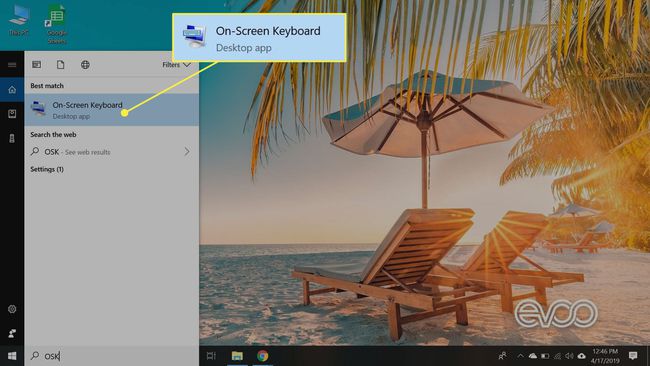
-
בחר את אפשרויות מקש במקלדת שעל המסך.
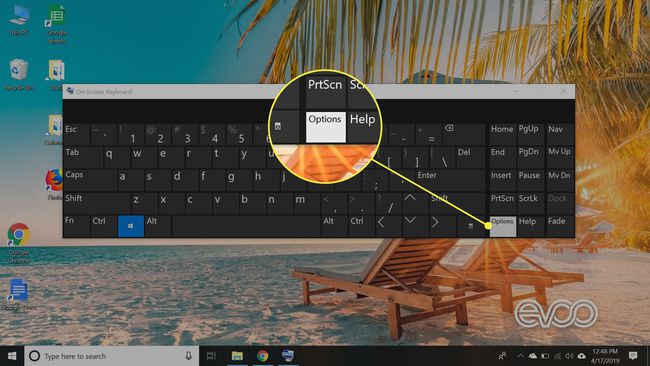
-
בחר הפעל את לוח המקשים הנומרי, ולאחר מכן בחר בסדר.
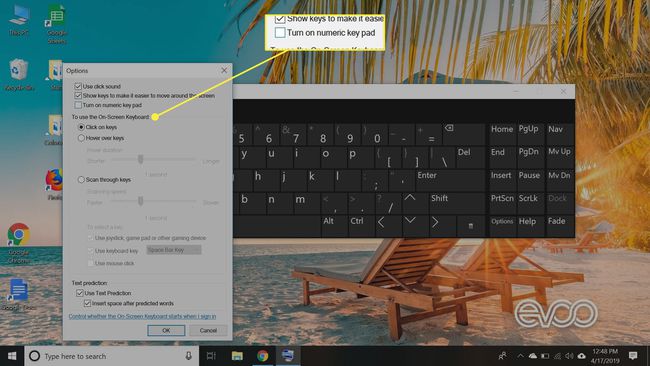
-
בחר את Num Lock מקש במקלדת שעל המסך.
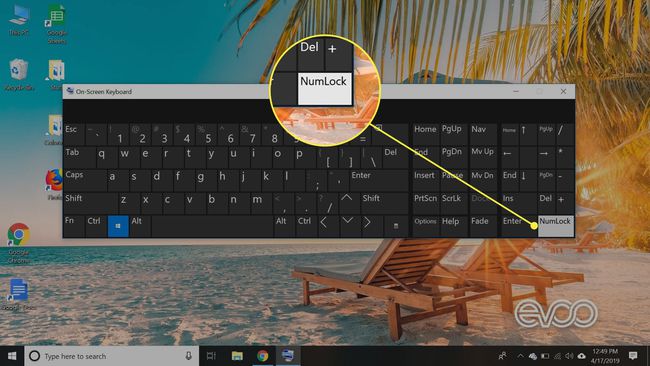
לוח המקשים במקלדת הפיזית אמור לפעול כעת, ותוכל להמשיך להקליד כרגיל.
